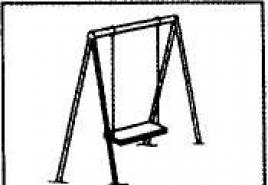Regulované hlášení. Regulované výkaznictví Regulované výkaznictví 1c
Rozvaha hraje obrovskou roli při podávání zpráv. Jeho podoba byla schválena příkazem č. 66n Ministerstva financí Ruské federace ze dne 2. července 2010. Od roku 2013 musí organizace každoročně podávat hlášení finančnímu úřadu a státnímu orgánu. statistika.
Podívejme se, jak vytvořit rozvahu v 1C 8.3 Accounting 3.0.
Kde najít rovnováhu v 1C 8.3?
V nabídce „Přehledy“ vyberte „Regulované přehledy“.
V zobrazeném formuláři seznamu klikněte na tlačítko „Vytvořit“. Otevře se před vámi formulář, kde si můžete vybrat typ sestav. Na první kartě se zobrazují vaše oblíbené přehledy. Na druhé - to je ono.
Pokud tato sestava nebyla přidána do oblíbených položek 1C, vyberte ji na kartě vše ve složce „Účetní sestavy“. Potřebujeme přesně ten formulář, který platí od roku 2011.



Po kliknutí na tlačítko „Vytvořit“ se otevře seznam účetních sestav. V něm můžete vyplnit jak všechny přehledy, tak pouze ten aktuální.

Nezajímají nás všechny reporty v rámci tohoto článku, takže vyplníme pouze rozvahu. Je úplně první na seznamu.
Obsluha, nastavení a dešifrování
Podrobné podrobnosti pro libovolné číslo můžete získat ve zprávě 1C 8.3. Chcete-li to provést, vyberte jej a klikněte na tlačítko „Dešifrovat“.

Poté se před vámi v samostatném okně otevře rozpis částky (odpovídá rozvaze).

Do libovolné položky sestavy můžete přidat vlastní řádky.

Jakmile úspěšně vygenerujete zprávu, můžete ji zaznamenat, zkontrolovat nahrání a nahrát jej elektronicky. Pokud máte připojený 1C:Reporting, můžete tento i další hlášení odeslat přes internet.
Jaké zprávy by měly být generovány na konci vykazovaného období a jak to provést v programu 1C Accounting 8.3?
Každá organizace je povinna pravidelně generovat regulované výkaznictví – soubor tištěných formulářů schválených zákonem k předkládání regulačním orgánům.
Takové hlášení zahrnuje:
- účetní závěrky;
- daňové výkaznictví;
- zprávy do fondů;
- podávání zpráv statistickým úřadům;
- prohlášení o obratu a výrobě výrobků obsahujících alkohol.
Regulované zprávy v 1C 8.3 Účetnictví se zpravidla generují na konci vykazovaného období. Program 1C vede evidenci již vygenerovaných reportů. Je také možné kopírovat sestavy z minulých období.
Generování regulovaných reportů
Před generováním zpráv pro odeslání regulačním orgánům byste se měli ujistit, že do programu jsou zadány všechny obchodní transakce za vykazované období. Kromě toho je nutné provádět běžné operace, jako je například uzávěrka měsíce. Musíte se ujistit, že byly dokončeny operace k uzavření nákladných účtů, byly vypočteny odpisy atd.
Nejčastěji se regulované výkaznictví generuje v programu 1C Enterprise Accounting (pokud je účetnictví vedeno v různých programech). Pokud jsou například platy udržovány v konfiguraci 1C: „Platy a řízení lidských zdrojů“, pak je třeba data z ní přenést do „1C Accounting 8“ a poté pouze generovat sestavy.
Než začnete generovat reporty, je vhodné aktualizovat konfiguraci na nejnovější verzi (release), protože formuláře reportů se neustále mění. Společnost 1C tyto změny sleduje a zahrnuje je do nových verzí.
Přejdeme do nabídky „Přehledy“ a v části „1C-Reporting“ vybereme „Regulované výkaznictví“. Pokud máte rozhraní Taxi, uvidíte něco takového:
Zatím nemáme žádné zprávy. Doporučuji ihned nastavit období, za které se report generuje, jinak se nám může stát, že nový report v seznamu neuvidíme. Toto je jedna z nejčastějších otázek.
Klikněte na tlačítko „Vytvořit“.
Zobrazí se okno Typy zpráv. V něm musíte najít složku „PFR“, otevřít ji a vybrat „RSV-1 PFR“.
Otevře se okno pro vytvoření sestavy:

Vyberte požadovanou organizaci, období a klikněte na tlačítko „Vytvořit primární RSV-1“. bude vytvořen nový přehled:

V tomto okně si můžete stáhnout sestavu v elektronické podobě, zkontrolovat správnost vyplnění, vytisknout a v případě zjištění chyb doplnit sestavu (tlačítko „Aktualizovat“).
Tiskopisy jsou umístěny v sekcích. Pokud například kliknete na odkaz „Sekce 1-5“, budete přesměrováni na zobrazení sekcí:

Pokud byla kontrola hlášení úspěšná, můžete si jej vytisknout a odeslat do penzijního fondu.
Převod regulovaného výkaznictví v elektronické podobě
Program má schopnost přenášet zprávy elektronicky. K tomuto účelu slouží služba „1C-Reporting“. Pro připojení se k němu vraťme do úvodního okna se seznamem reportů, to znamená, že půjdeme stejnou cestou jako na začátku: „Reporting“ - „Regulated reporting“:

Nyní přejděte do nastavení a vyberte „Aplikace pro připojení 1C-Reporting“:


Měli byste vědět, že ke službě 1C-Reporting se mohou připojit pouze předplatitelé ITS. Existuje sedmidenní zkušební doba.
Na základě materiálů z: programmist1s.ru
V programu 1C:Accounting 8, edice 3.0, počínaje verzí 3.0.43.75 byla implementována možnost automatického připojení externích formulářů regulovaných sestav. Uživatel, který má přístup k portálu podpory informačních technologií, může hlášení aktualizovat automaticky. Pro instalaci externích reportů není třeba sledovat novinky ani čekat na vhodnou dobu. Program vše provede sám a informuje vás o již provedené aktualizaci. Jak tuto funkci nastavit, vám řekneme v tomto článku.
V účetní praxi dochází k případům, kdy je ta či ona forma vykazování schválena doslova pár dní před termínem podání. Nebo jsou provedeny důležité změny v aktuálním formuláři hlášení, které je třeba vzít v úvahu při podávání hlášení.
V takových případech jsou pro programy 1C publikovány externí zprávy.
Dříve musely být takové zprávy připojeny nezávisle. A tento přístup s sebou přinesl řadu problémů. Například během reportovací kampaně musí účetní zkontrolovat dostupnost externích reportů (přes odkaz https://releases.1c.ru/total). A pokud jsou k dispozici, nezávisle je připojit k informační základně.
Nyní byla pro uživatele „1C: Accounting 8“ (rev. 3.0) implementována automatická aktualizace přes internet.
Nastavení internetové podpory
Chcete-li povolit automatickou aktualizaci externích zpráv, musíte mít přístup k portálu 1C:ITC a připojený internet ( Online uživatelská podpora v nabídce Správa) (Obr. 1):
Zprávy se aktualizují automaticky při každém otevření bloku Regulované výkaznictví (Formuláře pro hlášení - v nabídce 1C-Hlášení) (obr. 2).

Aby se přehledy aktualizovaly automaticky, v Nastavení pro kontrolu relevance reportů musíte nastavit příslušné příznaky ( Nastavení pro kontrolu relevance reportů - Formuláře reportů - v nabídce 1C-Hlášení) (viz obr. 3).

Automatická aktualizace a připojení externích forem regulovaného reportingu
Relevanci přehledů si můžete sami ověřit v Nastavení v nabídce 1C-Reporting: Formuláře pro hlášení - Aktualizujte informace.
Pokud v době kontroly relevance nedošlo k žádným změnám, program vás na jejich nepřítomnost upozorní.
Pokud dojde ke změnám, zobrazí se informační okno ( Informace o aktualizacích - Formuláře hlášení - v nabídce 1C-Hlášení) (obr. 4).

Aktualizace bude automaticky dokončena při příštím otevření služby 1C-Reporting.
V důsledku toho se zobrazí odpovídající zpráva.
Dvojitým kliknutím na zprávu se zobrazí podrobná zpráva o provedené aktualizaci ( v nabídce 1C-Hlášení) (obr. 5).

Aktualizovaný přehled stažený automaticky se objeví v seznamu regulovaných přehledů ( Regulované výkaznictví v nabídce 1C-Hlášení) (obr. 6).

Pokud funkčnost Online uživatelská podpora není potřeba, můžete Zakázat(Jídelní lístek Administrace – Online uživatelská podpora - Nastavení podpory uživatelů internetu) (obr. 7).

Na závěr poznamenáváme, že automatické stahování externích přehledů vám umožňuje udržovat složení regulovaného výkaznictví aktuální a dostávat včas nejnovější důležité aktualizace.
Každá organizace je povinna pravidelně generovat regulované výkaznictví – soubor tištěných formulářů schválených zákonem k předkládání regulačním orgánům.
Takové hlášení zahrnuje:
- účetní závěrky;
- daňové výkaznictví;
- zprávy do fondů;
- podávání zpráv statistickým úřadům;
- prohlášení o obratu a výrobě výrobků obsahujících alkohol.
Regulované zprávy v 1C 8.3 Účetnictví se zpravidla generují na konci vykazovaného období. Program 1C vede evidenci již vygenerovaných reportů. Nechybí ani možnost kopírování sestav z minulých období.
Generování regulovaných reportů
Před generováním zpráv pro odeslání regulačním orgánům byste se měli ujistit, že do programu jsou zadány všechny obchodní transakce za vykazované období. Kromě toho je nutné plnit úkoly, jako je například uzavření měsíce. Musíte se ujistit, že operace k uzavření nákladných účtů byly dokončeny, byly vypočteny odpisy atd.
Nejčastěji se regulované výkaznictví generuje v programu 1C Enterprise Accounting (pokud je účetnictví vedeno v různých programech). Pokud je například mzda udržována v konfiguraci 1C: „Platy a personální management“, je třeba data z ní přenést do „“ a poté pouze generovat zprávy.
Než začnete generovat reporty, je vhodné aktualizovat konfiguraci na nejnovější verzi (release), protože formuláře reportů se neustále mění. Společnost 1C tyto změny sleduje a zahrnuje je do nových verzí.
Přejdeme do nabídky „Přehledy“ a v části „1C-Reporting“ vybereme „Regulované výkaznictví“. Pokud máte rozhraní Taxi, uvidíte něco takového:
Získejte 267 videolekcí na 1C zdarma:
Zatím nemáme žádné zprávy. Doporučuji ihned nastavit období, za které se report generuje, jinak se nám může stát, že nový report v seznamu neuvidíme. Toto je jedna z nejčastějších otázek.
Klikněte na tlačítko „Vytvořit“.
Zobrazí se okno Typy zpráv. V něm musíte najít složku „PFR“, otevřít ji a vybrat „RSV-1 PFR“.
Otevře se okno pro vytvoření sestavy:

Vyberte požadovanou organizaci, období a klikněte na tlačítko „Vytvořit primární RSV-1“. Vytvoří se nový přehled:

V tomto okně si můžete stáhnout sestavu v elektronické podobě, zkontrolovat správnost vyplnění, vytisknout a v případě zjištění chyb doplnit sestavu (tlačítko „Aktualizovat“).
Tiskopisy jsou umístěny v sekcích. Pokud například kliknete na odkaz „Sekce 1-5“, budete přesměrováni na zobrazení sekcí:

Pokud byla kontrola hlášení úspěšná, můžete si jej vytisknout a odeslat do penzijního fondu.
Převod regulovaného výkaznictví v elektronické podobě
Program má schopnost přenášet zprávy elektronicky. K tomuto účelu slouží služba „1C-Reporting“. Pro připojení se k němu vraťme do úvodního okna se seznamem reportů, to znamená, že půjdeme stejnou cestou jako na začátku: „Reporting“ - „Regulated reporting“:
Než zahájíte konverzaci o hlášení v 1C, je důležité zdůraznit, že hlášení může být tří typů:
- Regulované;
- Standard;
- Vlastní.
Každý z těchto typů je vytvořen na základě primární dokumentace zadané do programu a slouží specifickým účelům.
Regulované hlášení je soubor zákonem schválených tištěných formulářů a elektronických dokumentů, které musí každá organizace pravidelně předkládat regulačním orgánům.
Vlastní reporting vyvíjí každá organizace samostatně a slouží k zobrazení výsledků činnosti podniku v různých fázích.
Standardní reporting představuje běžně používané formy zobrazování obchodních transakcí.
Regulované výkaznictví
Všechny standardní konfigurace 1C jsou určeny nejen pro účtování a evidenci obchodních transakcí, ale také pro generování reportů na základě zadaných dat pro přenos do:
- daňové služby;
- Federální statistická služba;
- Různé nadace a dozorčí orgány.
K vyplnění regulovaných dokumentů dochází zpravidla na konci účetního období (čtvrtletí, rok). Regulované formuláře hlášení vytváří každá federální služba samostatně a pravidelně se mění a zdokonalují.
Specialisté 1C pečlivě studují všechny změny v legislativním rámci a na základě těchto změn aktualizují regulované zprávy. Pokud tedy uživatel má platné předplatné podpory informačních technologií (ITS) a systematicky aktualizuje konfiguraci, může si být jistý, že zprávy pro přenos regulačním orgánům budou generovány v souladu se všemi aktuálními požadavky.
Důležité! Před generováním a odesláním výkazů zkontrolujte, zda byly v programu zadány a správně zdokumentovány všechny obchodní transakce a také se ujistěte, že byly dokončeny běžné práce, jako je uzávěrka na konci měsíce.
Vytvoření a vyplnění regulované zprávy
Jedním z nejstarších a nejdůležitějších dokumentů pro vyjádření ekonomické činnosti podniku je „Rozvaha“. Aktuálně relevantní formulář byl vyvinut v roce 2010 Ministerstvem financí Ruské federace a schválen nařízením č. 66 ze dne 6. 2. 2010. Podle tohoto příkazu jej od roku 2013 musí všechny organizace působící v Ruské federaci každoročně předkládat daňovým úřadům.
Abychom mohli otevřít požadovaný regulační výkaz, musíme (v programu Účetnictví 8.3) přejít do podsystému „Výkazy“ a v menu „1C Reporting“ vybrat příslušný příkaz (obr. 1).
Vezměte prosím na vědomí, že některé objekty programového rozhraní, a tedy i schopnost generovat regulované dokumenty, nemusí být dostupné, pokud uživatel nemá práva pro přístup k určitým podsystémům.
Ve formuláři, který se otevře (obr. 2), uvidíme:
- Jaké zprávy jsou již v databázi registrovány;
- V jakém období vznikly?
- Typ zprávy (primární nebo opravná);
- Stav, ve kterém se zpráva nachází (předložená, rozpracovaná, připravená).
 Obr.2
Obr.2
Pomocí příslušných tlačítek můžeme:
- Vytvořte zprávu, kterou potřebujeme;
- Načtěte jej ze souboru uloženého ve vašem počítači;
- Zkontrolujte, zda je upload správně vytvořen a zda kontrolní součty odpovídají algoritmům zabudovaným v programu;
- Vytiskněte tabulkový dokument vygenerovaný na základě zadaných dat;
- Vytvořte a odešlete soubor pro nahrání.
Potřebnou „Rozvahu“ můžeme najít kliknutím na tlačítko „Vytvořit“. Výsledkem kliknutí bude formulář (obr. 3)  Obr.3
Obr.3
Pokud v okně, které se otevře, na kartě „Oblíbené“ není položka „Výpisy z účetnictví (od roku 2011)“, budeme muset přejít na kartu „Vše“ a vybrat tento dokument.
Než začnete zadávat základní údaje, program vás vyzve k vyplnění některých polí (obr. 4)
 Obr.4
Obr.4
Pokud konfigurace vede účetnictví pro několik organizací, bude na formuláři k dispozici výběrové pole „Organizace“, musíte navíc vyplnit období, za které se bude podílet na tvorbě rozvahy.
Kliknutím na tlačítko „Vytvořit“ otevřeme příslušný formulář (obr. 5).
 Obr.5
Obr.5
Měli byste okamžitě věnovat pozornost jedné okolnosti: „Účetní výkazy“ nejsou pouze „Rozvaha“, ale také:
- Zpráva o finančních výsledcích podniku;
- Výkaz změn vlastního kapitálu;
- O peněžních tocích;
- O zamýšleném použití finančních prostředků atd.
A všechny tyto přehledy lze vygenerovat kliknutím na jedno tlačítko „Vyplnit“ (obr. 6) výběrem „Všechny přehledy“.
 Obr.6
Obr.6
Chcete-li vyplnit konkrétní dokument, musíte vybrat „Aktuální“.
Vyplněný formulář „Rozvaha“ je uveden na obr. 7
 Obr.7
Obr.7
Kliknutím na příkaz „Přidat řádek“ můžete do libovolného pole přidat vlastní data.
Všechna čísla v klíčových polích lze dešifrovat kliknutím na odpovídající tlačítko v záhlaví.
Formulář členění pohledávek je na obr. 8.
 Rýže. 8.
Rýže. 8.
Dvojitým kliknutím na libovolnou dešifrovanou částku se otevře standardní zpráva „Rozvaha účtu“.
Standardní reporty
Standardní výkazy se obvykle nazývají „Bilance obratu“, „Analýza subkonto“, „Karta účtu“, „Šachový výkaz“ a mnoho dalších formulářů, které umožňují analyzovat účetní data.
Podívejme se na princip jejich fungování na základě „Rozvahy obratu“. Formulář na obr. 1 ukazuje, že standardní a regulované reporty lze volat z jednoho subsystému.
Otevřeme předmět, který potřebujeme (obr. 9)
 Obr.9
Obr.9
Před vygenerováním reportu si uživatel může nastavit období, po které budou údaje zohledněny při vyplňování formuláře, a také provést jeho jemnější nastavení (kliknutím na tlačítko „Zobrazit nastavení“).
Na obr. 10 vidíme, že program poskytuje tak podrobný popis vykládání, že nastavení muselo být rozděleno do několika záložek.
 Obr.10
Obr.10
Podívejme se blíže na tuto strukturu:
- Seskupení – zaškrtnutí políčka „Podle podúčtů“ znamená, že formulář bude obsahovat data nejen v kontextu hlavních účtů, ale i jejich podskupin;
- Výběr - zde může uživatel uvést, pro kterou organizaci, divizi nebo účet chce vidět data, a také určit potřebu zobrazení informací na podrozvahových účtech;
- Ukazatele – určuje, zda se budou zobrazovat údaje pro účetní nebo daňové účetnictví;
- Podrobný zůstatek – pro které účty a podúčty jsou vyžadovány podrobné informace;
- Další pole – určují vzhled formuláře;
- Design – měly by být záporné hodnoty zvýrazněny červeně a zmenšeno automatické odsazení?
Stejně jako v regulovaném výkazu „Rozvaha“ můžete vyvolat formulář pro dešifrování konkrétní hodnoty v obratu.
Vlastní zprávy
Standardní mechanismy podávání zpráv vám samozřejmě umožňují seriózně analyzovat ekonomické aktivity podniku, ale někdy nestačí. V tomto případě může uživatel (s minimálním školením) samostatně zobrazovat na obrazovce informace, které ho zajímají v jednom nebo druhém aspektu. Pro tento účel program poskytuje několik mechanismů:
- Univerzální zpráva;
- Schéma rozložení dat (DCS).
Ve druhém případě může uživatel kromě znalostí o struktuře ukládání informací v 1C potřebovat přístup ke konfigurátoru a také určité porozumění dotazovacímu jazyku 1C. Zprávy získané pomocí systému řízení přístupu se však vyznačují velkou flexibilitou v přizpůsobení jejich vzhledu a parametrů.
Univerzální sestava je méně univerzální, ale lze ji volat ze stejného podsystému. Na obr. 11 ukazujeme vzhled tohoto objektu
 Obr.11
Obr.11
Co vidíme:
- Standardní výběr období;
- Typ objektu, pro který chceme zobrazit informace (v tomto případě akumulační registr, ale může nabývat hodnot adresáře, informačního registru, dokumentu, účetního registru);
- Konkrétní název objektu metadat („informace USN o příjmu“);
- Tabulka, na kterou odkazujeme, je v tomto případě „Turnover“ (u akumulačních registrů může nabývat také hodnot „Remaining“ a „Remaining and Turnover“).
Podrobnější popis toho, jaká data, s jakými výběry a směry řazení se mají zobrazit v tabulkovém dokumentu, lze zadat ve formuláři nastavení sestavy.